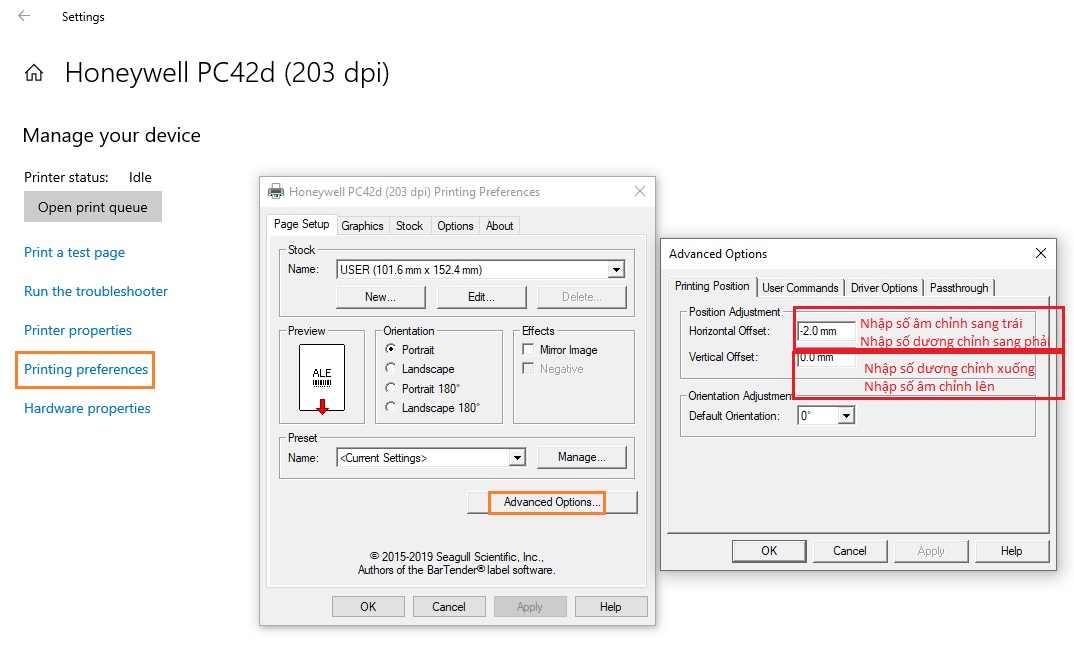Bài viết này cung cấp một số cài đặt cơ bản cho máy in mã vạch Honeywell như:
- Cân chỉnh độ đậm nhạt bằng cách tăng giảm nhiệt độ đầu in
- Cân chỉnh vị trí nội dung in sao cho vào đúng khổ giấy
Trong Windows 10, ấn phím Windows >> Setting >> Devices >> Printers & Scanner:
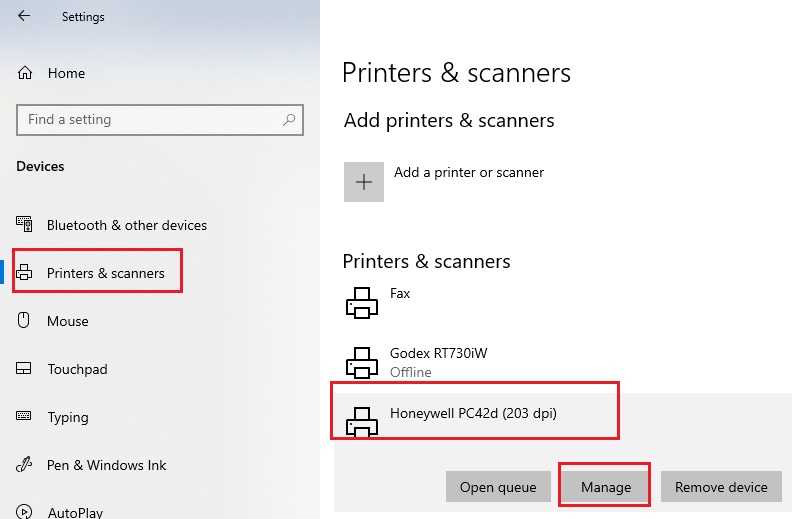
Chỉnh nhiệt độ đầu in: chỉnh lên cao nếu bản in nhạt, chỉnh thấp xuống nếu bản in quá đậm. Lưu ý không để nhiệt cao quá chóng hỏng đầu in.
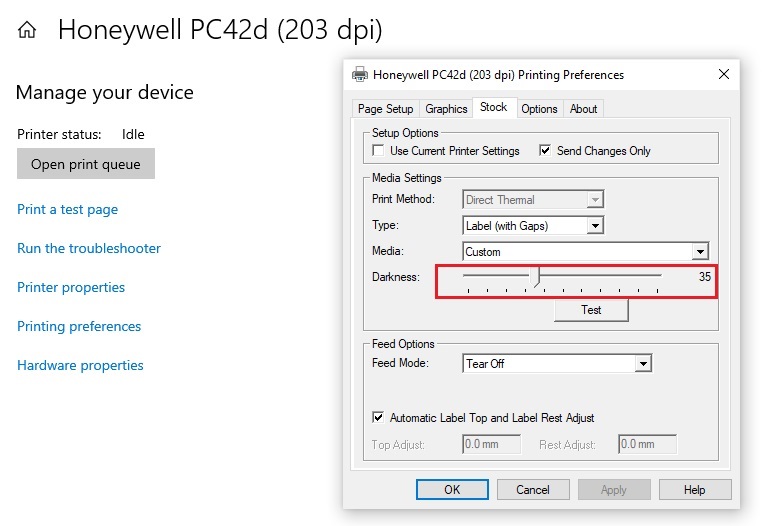
Cân chỉnh nội dung in cho đúng vào giữa khổ giấy.
Đôi khi mặc dù khi thiết kế tem nhãn đã để nội dung vào đúng giữa khổ giấy, nhưng khi in ra vẫn bị lệch sang phải quá, hoặc sang trái quá, hoặc lên trên, hoặc xuống thấp. Vào phần driver máy in để cân chỉnh như hình dưới đây:
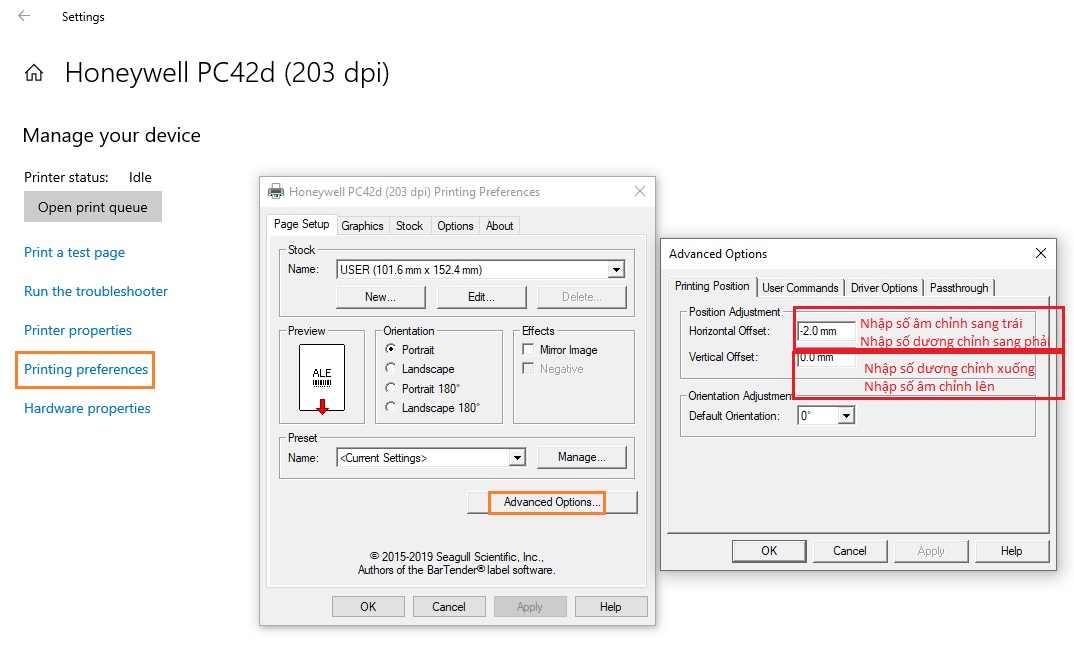
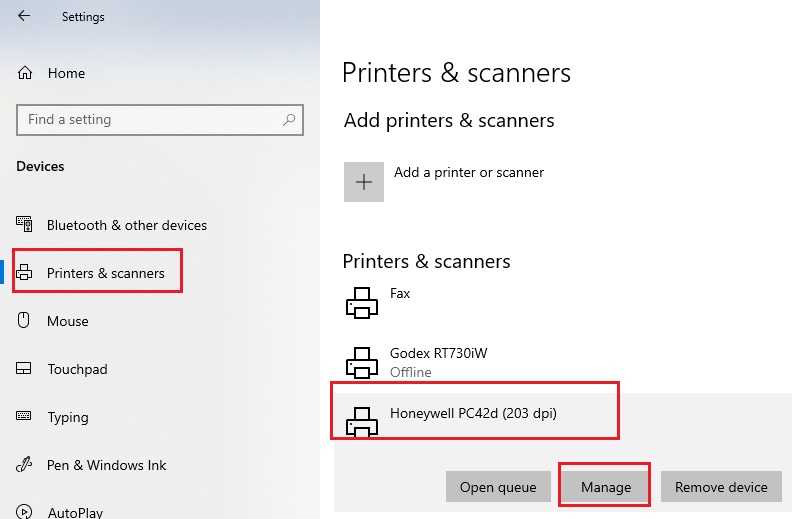
Chỉnh nhiệt độ đầu in: chỉnh lên cao nếu bản in nhạt, chỉnh thấp xuống nếu bản in quá đậm. Lưu ý không để nhiệt cao quá chóng hỏng đầu in.
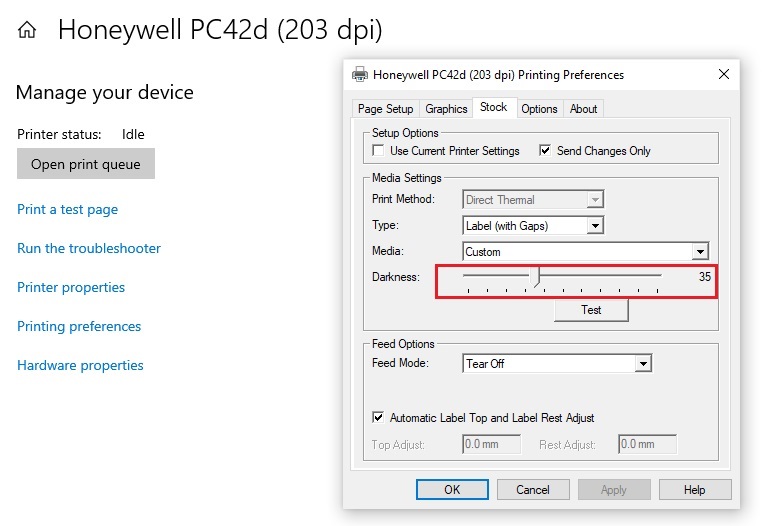
Cân chỉnh nội dung in cho đúng vào giữa khổ giấy.
Đôi khi mặc dù khi thiết kế tem nhãn đã để nội dung vào đúng giữa khổ giấy, nhưng khi in ra vẫn bị lệch sang phải quá, hoặc sang trái quá, hoặc lên trên, hoặc xuống thấp. Vào phần driver máy in để cân chỉnh như hình dưới đây: